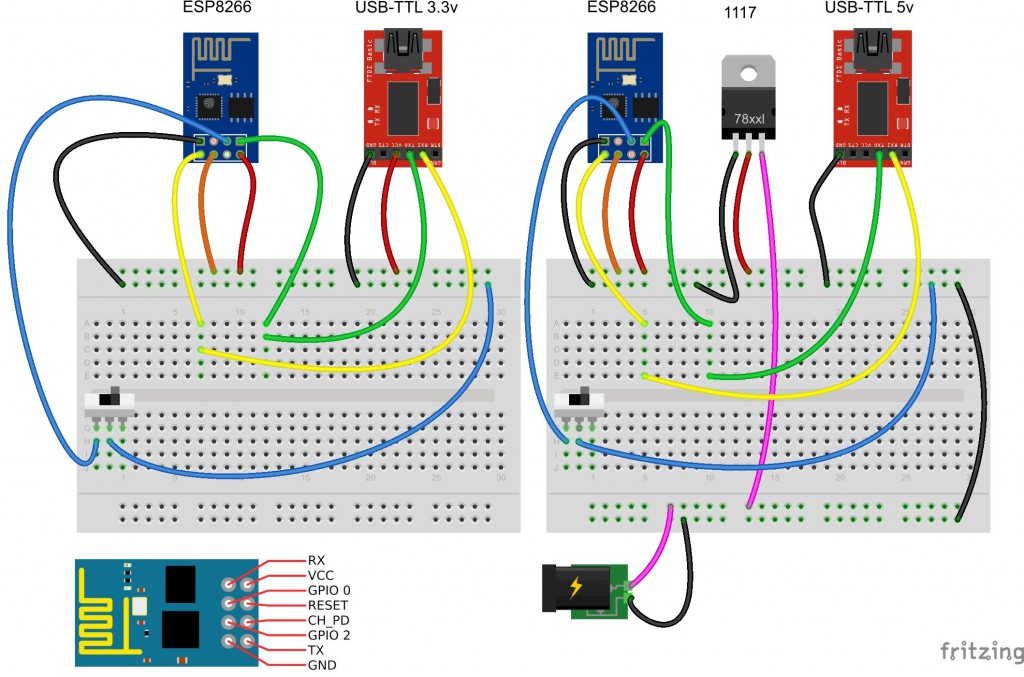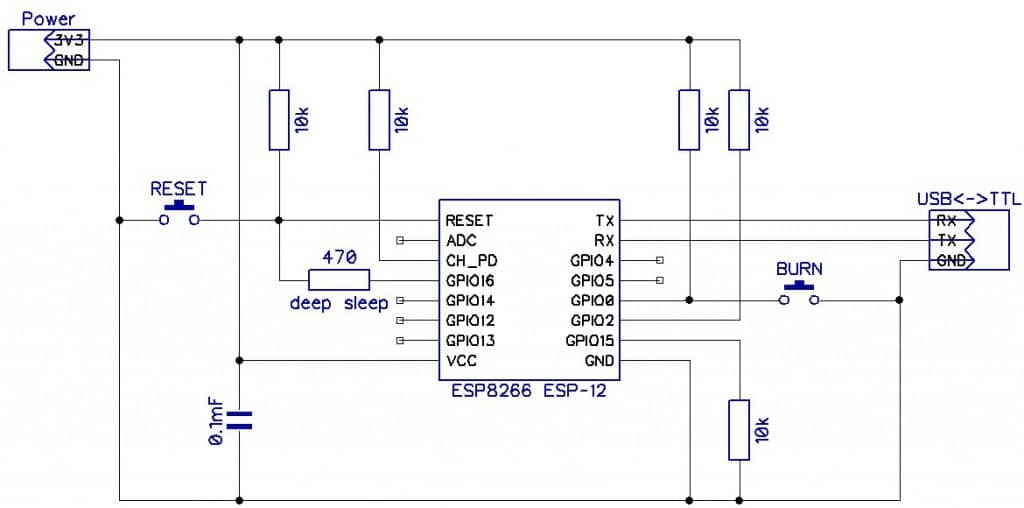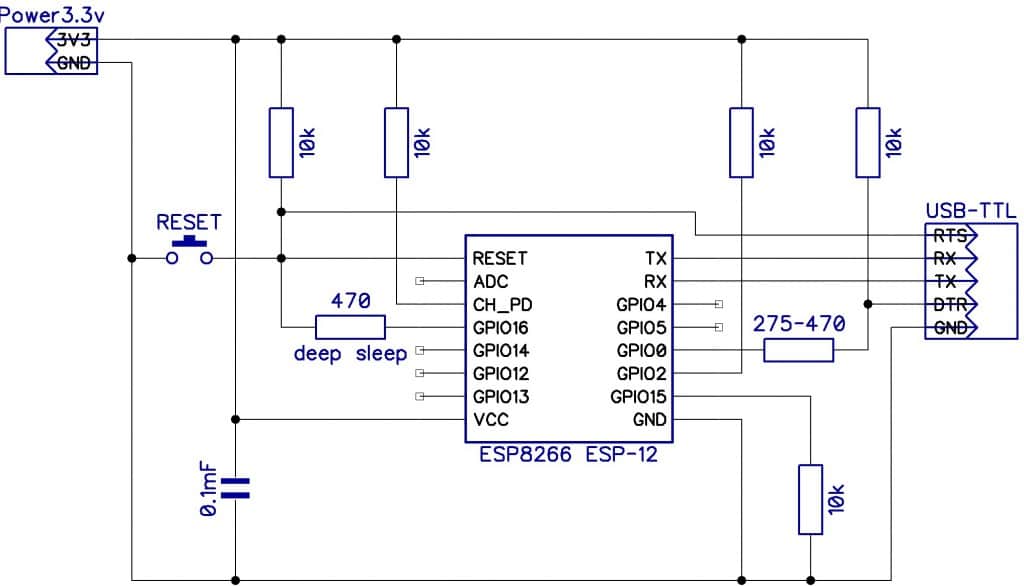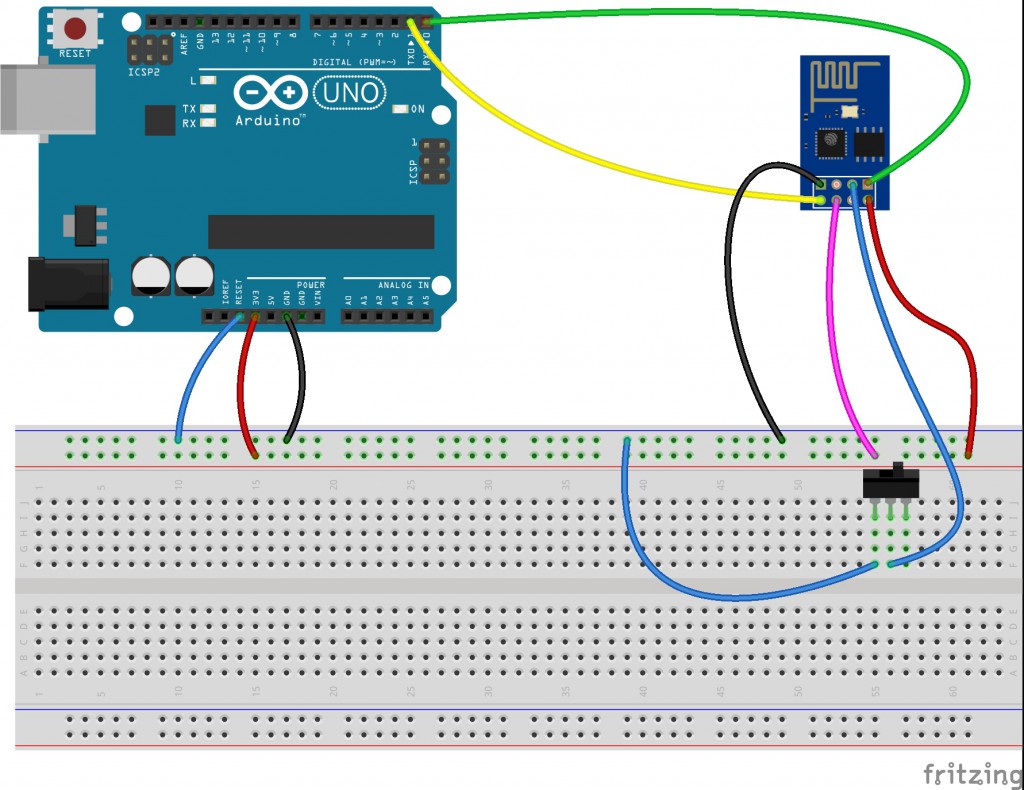- Скачать драйвер CH340 для NodeMCU
- Установка драйвера для CH340 в Windows
- Проверка виртуального COM-порта для NodeMCU
- USB-драйвер CH340 для NodeMCU
- Esp8266 driver windows 10
- Драйвера ESP8266
- Выбор платы
- Настройка параметров модуля
- Flash Mode (режим работы с памятью)
- Flash Frequency (частота работы памяти)
- Upload Using (метод загрузки)
- CPU Frequency (частота работы процессора)
- Flash Size (размер флеш памяти)
- Reset Method (метод сброса модуля)
- Upload Speed (скорость загрузки)
- esp8266 — Сообщество разработчиков
- Как проверить ESP8266
- Как быстро подключить ESP8266
- Как правильно подключить ESP8266
- Подключение ESP8266 через Arduino
- Подключение ESP8266 через RaspberryPi
- Настройка ESP8266
Скачать драйвер CH340 для NodeMCU
Микросхема CH340G является мостом USB – UART, позволяющим NodeMCU обмениваться данными с компьютером с помощью USB.
Существует несколько версий NodeMCU и следует удостовериться в том, что ваша версия платы имеет на борту именно чип CH340. В NodeMCU V3 обычно используется CH340G.
Для того, чтобы определить какая у вас плата NodeMCU, рассмотрим рисунок, на котором приводится сравнение двух популярных плат (NodeMCU V3 расположена справа). Чипы, отвечающие за связь NodeMCU с компьютером по USB, обведены красным.

Установка драйвера для CH340 в Windows
В архиве, ссылка на который приводится в конце статьи, находится три папки для оперционных систем Windows, Linux и Mac OS. Подключаем NodeMCU к компьютеру при помощи кабеля USB, выбираем папку с Windows-драйвером и запускаем исполняемый файл с установщиком.
Нажмимаем кнопку «INSTALL» в появившемся окне.
Дожидаемся появления сообщения об успешной установке.
Закрываем окно программы установки драйвера.
На этом установка драйвера в Windows завершена.
Проверка виртуального COM-порта для NodeMCU
При подключении NodeMCU к компьютеру, операционная система эмулирует COM-порт, с которым работает драйвер. Если драйвер установлен правильно, то в диспетчере устройств в разделе «Порты COM и LPT» можно увидеть виртуальный COM-порт, созданный Windows для CH340.
Зайдем в диспетчер устройств (Панель управления >> Система и безопасность >> Система >> Диспетчер устройств) и проверим наличие драйвера USB-SERIAL CH340. В вашем случае номер COM-порта может быть другим.
USB-драйвер CH340 для NodeMCU
Скачать драйвер CH340 для Windows, Mac OS, Linux
Esp8266 driver windows 10
Разработка Arduino Mega Server для ESP8266 велась в Arduino IDE версии 1.6.5 r2 и крайне желательно использовать для работы именно эту версию. Если у вас другая версия среды разработки, то, возможно, вам удастся скомпилировать проект, но поведение системы в этом случае будет непредсказуемым, поэтому лучше не рисковать и использовать рекомендуемую версию.
Важный момент! У вас на компьютере может быть несколько проектов Arduino Mega Server для разных плат и модулей и каждый из этих проектов может требовать особой модификации системных библиотек. Для того, чтобы изменения, вносимые в библиотеки в одном проекте, не мешали соседним и не приводили к их неработоспособности, в системе Arduino Mega Server под каждый проект выделяется отдельная папка, которая кроме проекта содержит и полный комплект библиотек к нему.
Переключение между проектами производится выбором пункта «Размещение папки скетчей» в меню Файл/Настройки среды Arduino. Обратите внимание! Несоблюдение этого пункта приводит к невозможности компиляции проекта и работы с ним. Вы должны указать путь к вашему проекту с точностью до папки «Arduino», например:
Не забудьте исправить этот путь на реальный, который существует в вашей системе.
Драйвера ESP8266
После инсталляции среды разработки вам нужно установить пакет программного обеспечения, необходимого для работы с модулями ESP8266 в среде Arduino, который далее мы будем называть «драйверами».
Для этого в настройках среды Arduino Файл/Настройки, в пункте «Additional Boards Manager URLs» вам нужно ввести следующую строку
После этого в менеджере плат (Boards Manager) Инструменты/Плата/Boards Manager вам нужно найти «esp8266 by ESP8266 Community» версии 2.0.0 и нажать «Install». Версию крайне желательно выбирать именно указанную, с другими версиями, даже если компиляция пройдёт успешно, результат непредсказуем.
Выбор платы
После инсталляции драйверов, вам, в менеджере плат, станут доступны различные версии модулей ESP8266. В большинстве случаев нужно выбирать «Generic ESP8266 Module». Если у вас модуль известной марки и он есть в списке, то лучше выбрать пункт, соответствующий вашему модулю.
Настройка параметров модуля
Это важный пункт инструкции, к которому нужно отнестись со всей ответственностью потому, что от него зависит как будет работать ваш модуль.
От выбора платы зависит и набор параметров. доступный для редактирования. Мы рассмотрим настройку стандартного варианта «Generic ESP8266 Module».
Модули бывают разные и каждый модуль может иметь разный набор параметров и для того, чтобы правильно их указать в настройках среды Arduino, вы можете воспользоваться сторонними утилитами или посмотреть, что выводит модуль при загрузке — часто там можно увидеть много полезной информации.
Flash Mode (режим работы с памятью)
Выбор этого режима зависит от вашего модуля — одни модули работают в DIO, другие в QIO. Часто это написано на самом модуле. Также есть модули, работающие в обоих режимах. В вашем конкретном случае нужно отталкиваться от того, что написано на модуле, если установить на какой режим рассчитан модуль не удаётся, то можно протестировать его работу сначала в одном режиме, затем в другом.
В тестовой конфигурации использовался модуль с надписью «QIO» на корпусе и, соответственно, в QIO режиме.
Flash Frequency (частота работы памяти)
40 или 80 МГц. В тестовой конфигурации использовалось значение 40 МГц, вы можете поэкспериментировать с этим параметром, если значительной разницы в скорости работы не обнаружите, то лучше оставить 40 МГц.
Upload Using (метод загрузки)
В тестовой конфигурации использовалось значение Serial
CPU Frequency (частота работы процессора)
В тестовой конфигурации использовалось значение 80 МГц. Вы можете поэкспериментировать с этим параметром, если значительной разницы в скорости работы не обнаружите, то лучше оставить 80 МГц.
Flash Size (размер флеш памяти)
Прежде всего вы должны установить реальный размер флеш памяти вашего модуля. Она может варьироваться в широких пределах — от 1-го до 16-и мегабайт. В тестовой конфигурации использовался модуль с 4-я мегабайтами.
На что стоит обратить внимание. Система Arduino Mega Server использует флеш память модуля в двух разных качествах. Первая часть — это память под скетч, вторая — память под флеш диск для хранения файлов. Среда Arduino предоставляет возможность по-разному разделить всё пространство флеш памяти модуля, эти настройки находятся в меню «Flash Size».
В тестовой конфигурации использовалось разбиение 4M (3M SPIFFS). Это означает, что под флеш диск используется 3 мегабайта памяти, а под скетч — оставшийся 1 мегабайт. Скетч Arduino Mega Server занимает около 300 килобайт, а 700 килобайт остаются свободными.
Если у вас модуль с другим объёмом флеш памяти, то вы можете попробовать разбить её по-другому, но в этом случае вам нужно учитывать, что под скетч нужно оставить не менее 512 КБ, а файлы сервера занимают около двух мегабайт. Если вы выделите под файловую систему SPIFFS менее двух мегабайт, то вам придётся удалить часть файлов из системы и, соответственно, потерять часть функциональности Arduino Mega Server.
Reset Method (метод сброса модуля)
В тестовой конфигурации использовался метод «ck»
Upload Speed (скорость загрузки)
В проекте Arduino Mega Server для ESP8266 используется значение «115200»
В этом пункте вы должны указать порт, к которому подключён ваш модуль ESP8266.
Обратите внимание. Система Arduino Mega Server непрерывно развивается и в код проекта постоянно вносятся изменения и улучшения, поэтому, описание и документация может не соответствовать вашей конкретной версии системы. Последняя правка этой страницы относится к 0.15 версии системы.
esp8266 — Сообщество разработчиков
Модуль esp8266 подключен USB-TTL на 3,3 вольта
ESP8266 — быстрый старт для начинающих
Нижеприведенные инструкции и схемы не являются «правильными» с точки зрения схемотехники и не должны применяться в реальных конечных устройствах. Это упрощенные инструкции для быстрого старта, чтобы вы могли с минимальным набором компонентов запустить свой модуль ESP8266. При этом все эти упрощенные схемы реально работают и проверены автором лично на различных модулях ESP8266.
Как проверить ESP8266
Для проверки ESP8266, который вы только что приобрели, потребуется источник стабилизированного напряжения на 3,3 вольта.
Внимание! Допустимый диапазон напряжения питания модуля ESP8266 от 3,0 до 3,6 вольт. Подача повышенного напряжения питания на модуль гарантированно приведет к выходу ESP8266 из строя.
Чтобы проверить ESP8266 ESP-01 достаточно подключить три пина: VCC и CH_PD (chip enable) к питанию 3,3 вольт, а GND к земле. Если у вас не ESP-01, а другой модуль и на нем выведен GPIO15, то дополнительно еще потребуется подключить GPIO15 к земле.
При успешном старте заводской прошивки на модуле ESP8266 загорится красный светодиод (индикатор питания, на некоторых версиях модуля, например ESP-12, может отсутствовать) и пару раз мигнет синий (это индикатор передачи данных от модуля к терминалу по линии TX-RX, может иметь другой цвет) и в вашей беспроводной сети должна появится новая точка доступа с именем «ESP_XXXX», которую вы сможете увидеть с любого WiFi устройства. название точки доступа зависит от производителя прошивки и может быть другим, например AI-THINKER_AXXXXC. Если точка доступа появилась, то можно продолжить эксперименты далее, если нет, то еще раз проверьте питание, CH_PD, GND и если все подключено правильно то, скорее всего, у вас неисправный модуль, но есть надежда, что прошивка в модуле с нестандартными настройками и, возможно, вам поможет перепрошивка.
Как быстро подключить ESP8266
В минимальный набор для подключения и прошивки модуля ESP8266 входит:
4. USB-TTL конвертер (ищите с переключателем на 5 и 3,3 вольт, либо версия на 3,3 вольта) на базе FTDI, PL2303 или аналогичном чипе. Идеальным будет вариант, когда на USB-TTL адаптере будут выведены DTR и RTS — это позволит быстро загружать прошивку из Arduino IDE, UDK, Sming без ручного переключения GPIO0 на землю.
В случае если у вас USB-TTL конвертер на 5 вольт, то вам дополнительно потребуется стабилизатор питания на чипе 1117 или аналогичном (ток не менее 300 мА, желательно с конденсаторной обвязкой в виде готового модуля, но сойдет и просто микросхема) и источник питания (для 1117 отлично подойдет пятивольтовая зарядка от смартфона). Вообще, лучше не питать ESP8266 от USB-TTL конвертера или Arduino, а использовать отдельный источник питания — это избавит вас от множества проблем.
В расширенный набор для постоянной и комфортной работы с модулем ESP8266 вам дополнительно потребуются разъемы питания, DIP переключатели, резисторы и светодиоды. Я также использую недорогой USB монитор (Charger Doctor — листайте список дальше, ищите в белом корпусе), который позволяет видеть потребляемый ток (с китайской точностью) и немного защищает шину USB от короткого замыкания по питанию (при КЗ дисплей монитора начинает мигать)
1. Модулей ESP8266 достаточно много и первое, что вам потребуется, это идентифицировать ваш модуль и определить его распиновку. На нашем сайте есть замечательная таблица с фотографиями модулей и их распиновкой. Далее в этом кратком пособии для начинающих, мы будем подразумевать, что работаем с модулем ESP8266 ESP-01 V090. Если у вас другой модуль (например, ESP-07 или ESP-12) и на нем выведен пин GPIO15 (MTDO, HSPICS), то этот пин необходимо притянуть к земле как для обычного старта модуля, так и для режима прошивки.
2. Убедиться два раза, что питающее напряжение для модуля составляет 3,3 вольта.
Внимание! Допустимый диапазон напряжения питания модуля ESP8266 от 3,0 до 3,6 вольт. Подача повышенного напряжения питания на модуль гарантированно приведет к выходу ESP8266 из строя. Питающее напряжение может быть и существенно ниже 3 вольт, заявленных в документации
3. Если вы счастливый обладатель USB-TTL конвертера на 3,3 вольта то подключите модуль, как на рисунке ниже (левая часть). Если у вас только пятивольтовый USB-TTL, то используйте в качестве инструкции правую часть рисунка.
На первый взгляд схема справа может показаться «лучше» из-за использования отдельного источника питания, но это не совсем так — при использовании USB-TTL конвертера на 5 вольт желательно добавить делитель на резисторах для согласования пятивольтовых и трехвольтовых уровней логики либо модуль преобразования уровней.
Внимание! На правом рисунке подключение UTXD (TX) и URXD (RX) модуля ESP8266 к пятивольтовой TTL логике вы осуществляете на свой страх и риск! Документация на SoC ESP8266 сообщает, что модуль толерантен только к 3.3 вольтовой логике. В большинстве случаев подключение ESP8266 к пятивольтовой логике НЕ ПРИВОДИТ к выходу из строя ESP8266, однако именно вашему модулю может не повезти. Для исключение риска выхода модуля ESP8266 из строя рекомендуется использовать USB-TTL конвертер на 3,3 вольта, либо TTL 5v-3.3v конвертеры либо делитель на резисторах (на рисунке не показан). Более подробно о согласовании логических уровней можете прочитать здесь. Рисковые гики, вроде меня, подключают ESP8266 к пятивольтовой TTL логике напрямую и не заморачиваются.
Внимание! На правом рисунке показано подключение стабилизатора питания 1117 без дополнительной обвязки. Это работает, но все же, мы рекомендуем использовать схему подключения 1117 с конденсаторной обвязкой — сверьте схему подключения с даташитом на ваш стабилизатор либо используйте готовый модуль на базе 1117.
Красный — питание 3,3в
Желтый — на стороне ESP8266 — RX, на стороне USB-TTL — TX
Зеленый — на стороне ESP8266 — TX, на стороне USB-TTL — RX
Оранжевый — CH_PD (CHIP ENABLE) — должен быть всегда подтянут к питанию
Синий — GPIO0 — подключен через выключатель к земле для включения режима перепрошивки модуля. Для обычного старта модуля GPIO0 можно оставить никуда не подключенным.
Розовый на правой схеме — нестабилизированное питание 5-8 вольт
4. Для старта модуля разорвите цепь GPIO0 — GND и можете подавать питание (причем именно в таком порядке: сначала убеждаемся, что GPIO0 «висит в воздухе», затем подаем питание на VCC и CH_PD)
Внимание! В вышеприведенных, реально работающих, примерах подключения ESP8266 используется подключение выводов ESP8266 «напрямую» к земле и питанию, либо «висячее в воздухе», как у нас никуда не подключен RESET, что является абсолютно неправильным и пригодно только для пары первых экспериментов, хотя и вполне работоспособно на подавляющем большинстве модулей. «Напрямую» к питанию подключается только вывод VCC, остальные выводы: CH_PD, RESET, GPIO0, GPIO2, должны быть подтянуты (pullup) к питанию (VCC) через резистор от 4,7 до 50 кОм. «Напрямую», к минусу (общему проводу) питания подключаем только GND, а GPIO0 подтягиваем (pulldown) тоже через резистор до 10k к GND для перевода модуль в режим загрузки прошивки. Если вы планируете и дальше экспериментировать с ESP8266, то сделайте грамотное подключение, впрочем так же как и для любых других микроконтроллеров. Детальное описание pullup и pulldown выходит за рамки данной статьи, но вы сможете легко нагуглить описание правильного подключения портов ввода-вывода. «Правильное» подключение позволит вам избежать множества «чудес» и проблем и будет неизбежно необходимым при возникновении затруднений с запуском или перепрошивкой модуля ESP8266.
Как правильно подключить ESP8266
Если вы планируете заниматься с ESP8266 больше, чем один вечер, то вам потребуется вариант подключения, обеспечивающий более высокую стабильность. Ниже приводятся две схемы подключения: с поддержкой автозагрузки прошивки из Arduino IDE, UDK, Sming и без нее.
Схема подключения ESP8266 (без автозагрузки прошивки, прошиваемся предварительно установив перемычку BURN и перезагрузив модуль)
Схема подключения с поддержкой автозагрузки прошивки из Arduino IDE, UDK, Sming. Для Flash Download Tool и XTCOM_UTIL, возможно, потребуется отключение RTS/DTR. Если RTS и DTR вам отключать неудобно, то можно добавить в схему перемычки
На этих схемах не показано подключение ADC и свободных GPIO — их подключение будет зависеть от того, что вы захотите реализовать, но если хотите стабильности, то не забудьте притянуть все GPIO к питанию (pullup), а ADC к земле (pulldown) через подтягивающие резисторы.
Резисторы на 10k могут заменены на другие от 4,7k до 50k, за исключением GPIO15 — его номинал должен быть до 10k. Номинал конденсатора, который сглаживает высокочастотные пульсации, может быть другим.
Соединение RESET и GPIO16 через резистор deep sleep на 470 Ом вам потребуется, если вы будете использовать режим deep sleep: для выхода из режима глубокого сна модуль перезагружает сам себя, подавая низкий уровень на GPIO16. Без этого соединения глубокий сон будет вечным для вашего модуля.
На первый взгляд на этих схемах кажется, что GPIO0, GPIO2, GPIO15, GPIO1 (TX), GPIO3 (RX) заняты и вы не можете их использовать для своих целей, но это не так. Высокий уровень на GPIO0 и GPIO2, низкий на GPIO15 требуются только для старта модуля, а в последующем вы можете использовать их по своему усмотрению, только не забудьте обеспечить требуемые уровни до перезагрузки модуля.
Можно использовать и TX, RX как GPIO1 и GPIO3 соответственно, не забывая о том, что при старте модуля любая прошивка будет дергать TX, отправляя отладочную информацию в UART0 на скорости 74480, но после успешной загрузки вы можете использовать их не только как UART0 для обмена данными с другим устройством, но и как обычные GPIO.
Для модулей, имеющих меньшее количество разведенных пинов, как например, ESP-01 подключение неразведенных пинов не требуется, т.е. на ESP-01 разведены только: VCC, GND, GPIO0, GPIO2, CH_PD и RESET — вот только их и подтягиваете. Нет никакой необходимости припаиваться прямо к микросхеме ESP8266EX и притягивать неразведенные пины, только если вам это действительно необходимо.
Данные схемы подключения родились после множества экспериментов, проведенных нашими форумчанами и собраны по крупицам из разрозненной и недоступной изначально документации нашим сообществом, я всего лишь постарался объединить эти знания в одном месте. Множество советов по подключению вы найдете на нашем форуме. Там же вы сможете задать интересующие вас вопросы или найти помощь в решении проблем. Если вы увидели ошибку, неточность в этой статье или вам есть что добавить, то сообщите мне об этом в специальной теме на нашем форуме.
Внимание! Даже эти схемы нельзя назвать «идеальными». Совершенству нет предела: удобно подключить второй USB-TTL к UART1 (c ESP8266 можно взять только GND и UTXD1, т.е. GPIO2) для подключения отладочного терминала (потребуется второй USB-TTL конвертер) — тогда можно будет прошивать модуль ESP8266 через UART0 без отключения терминала отладки на UART1. Неплохо будет подключить резисторы малого номинала к выводам обоих UART, поставить диод в линию RTS, добавить конденсатор в линию питания для гашения низкочастотных импульсов и т.д. Очень удобно, например, сделано в этой отладочной плате: на все GPIO подключены светодиоды, на ADC подключен фоторезистор, но жаль, что нет кнопки RESET и перемычка только одна на GPIO0.
Правильным будет сказать вам, что не существует идеальной и в тоже время универсальной схемы подключения ESP8266. Все дело в том, что очень многое зависит от прошивки, которую вы собираетесь туда залить. Вышеприведенные схемы рассчитаны на новичков, которые только начинают осваивать ESP8266, для экспериментов. Для реальных проектов, возможно, вам придется немного изменить схему. Например, для прошивки TCP2UART нужно подключить RTS к GPIO15, а CTS к GPIO13. Также в реальных проектах рекомендую уделить особое внимание питанию.
Подключение ESP8266 через Arduino
Если у вас под рукой не оказалось USB-TTL конвертера на 3,3в, но есть Arduino со встроенным USB-TTL конвертером, то можно использовать такую схему подключения
ESP8266 подключение через Arduino
На что обратить внимание:
1. Arduino Reset подключен к GND (синий провод) чтобы не запускался микроконтроллер на Arduino, в данном виде мы используем Arduino как прозрачный USB-TTL конвертер
2. RX и TX подключены не «на перекрест», а прямо — RX — RX (зеленый), TX — TX (желтый)
3. Все остальное подключено так же, как и в предыдущих примерах
Внимание! В этой схеме также требуется согласовывать уровни TTL 5 вольт Arduino и 3.3 вольта на ESP8266, однако неплохо работает и так.
Внимание! На Arduino может быть установлен стабилизатор питания, который не выдержит ток, требуемый для ESP8266, поэтому прежде, чем производить подключение сверьтесь с даташитом на тот стабилизатор, который установлен именно у вас. Не подключайте другие энергопотребляющие компоненты одновременно с ESP8266 в связи с риском выхода из строя встроенного в Arduino стабилизатора питания.
Существует и другая схема подключения Arduino и ESP8266 с использованием SoftSerial. В виду того, что для библиотеки SoftSerial скорость порта в 115200 является слишком большой и не гарантирует стабильную работу, мы не рекомендуем использовать такой способ подключения, хотя есть люди, у которых все стабильно работает (правда только на скорости 9600). Скетч для такой схемы подключения (спасибо nec3540A)
Подключение ESP8266 через RaspberryPi
Да, можно и «из пушки по воробьям», если под рукой нет вообще никакого USB-TTL конвертера. Подключение через малинку аналогично Arduino, но не такое удобное, т.к. дополнительно потребуется стабилизатор питания на 3,3 вольта. RX, TX, GND малинки подключаем к ESP8266, VCC и GND берем со стабилизированного источника питания на 3,3 вольта. Обратите внимание на то, что необходимо соединить GND всех устройств: малинки, стабилизатора и ESP8266. Брать 3,3 вольта питания с малинки для ESP8266 я лично не пробовал, поэтому вам предлагать такой вариант не буду. Если встроенный в вашу версию малины стабилизатор держит до 300 миллиампер дополнительной нагрузки, то подключение ESP8266 вполне возможно. Если сами захотите рискнуть — пожалуйста.
Настройка ESP8266
Итак, ESP8266 модуль к USB порту мы подключили (через USB-TTL или Arduino) теперь нужно убедится, что драйвера к вашим USB-TTL или Arduino встали корректно и в системе появился новый виртуальный последовательный порт. Вам понадобится программа — терминал последовательного порта. Можете использовать любую на ваш вкус, но она должна удовлетворять следующему требованию: каждая команда, которую вы отправляете с компьютера в последовательный порт должна завершаться символами CR+LF.
Большой популярностью пользуется программа CoolTerm (есть версии для Win/MAC/Linux).
Ваш покорный слуга является автором open-source программы ESPlorer, получившей международное признание. ESPlorer позволит вам не вводить AT команды вручную и легко работать с lua скриптами под NodeMCU (об этом в другой раз) и вы вполне можете использовать ее и как обычный терминал. Обсуждение ESPlorer на нашем форуме и на esp826.com
С подключением к последовательному порту придется немного поколдовать: в связи с разнообразием прошивок для ESP8266, подключение может осуществляться на разных скоростях. Нужную скорость можно определить путем простого перебора трех вариантов: 9600, 57600 и 115200. Как осуществить перебор? Подключаетесь в терминальной программе к вашему виртуальному последовательному порту выставив следующие параметры: 9600 8N1, затем перезагружаете модуль, отключив CH_PD (chip enable) от питания (USB-TTL при этом остается подключенным к USB) и снова включаете (т.е. просто передергиваете CH_PD, почему не передергиваем питание — читаем здесь, также можно кратковременно замкнуть RESET на землю для перезагрузки модуля) и наблюдаете данные в терминале. Во-первых, светодиоды на ESP8266 должны гореть как описано в начале статьи в разделе Проверка ESP8266. Во-вторых, в терминале вы должны увидеть «мусор» из разных символов, оканчивающийся строкой «ready». Если «ready» мы не видим, то переподключаемся терминалом на другой скорости и снова перезагружаем модуль.
На одном из вариантов скорости «ready» вы все-таки увидите — поздравляем, ваш модуль готов к работе. Если нет, то добро пожаловать к нам на форум — мы постараемся помочь, но предварительно почитайте эту тему.
Немного подробнее о «мусоре». Дело в том, что при старте прошивки, UART модуля ESP8266 переключается на скорость передачи 74 880 (вот такие забавные эти китайцы) выдает в UART отладочную информацию, затем переключает скорость порта на 115200 (ну или на 9600 или 57600 в зависимости от версии прошивки), так вот эта отладочная информация и видится нам как мусор, т.к. мы подключаемся к модулю на другой скорости. Можете подключится к ESP8266 на скорости 74 880 (ESPlorer поддерживает эту скорость) и вы эту отладочную информацию увидите, будет что-то вроде этого: